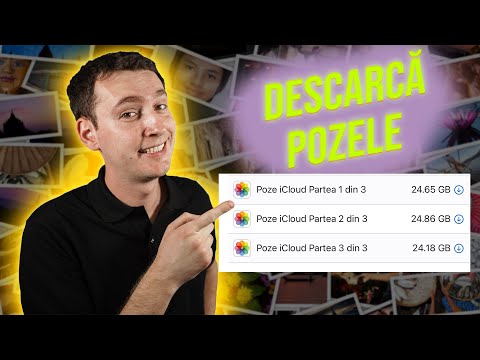Acest wikiHow vă învață cum să vă deconectați de la iMessage, astfel încât să primiți mesaje SMS numai prin intermediul aplicației Mesaje.
Pași
Metoda 1 din 2: iPhone sau iPad

Pasul 1. Deschideți Setările dispozitivului
Este o aplicație cu trei unelte gri situate pe ecranul de pornire.
Uneori, Setările pot fi localizate în folderul Utilities de pe ecranul de pornire

Pasul 2. Derulați în jos și atingeți Mesaje
Se află în al cincilea grup de opțiuni de meniu.

Pasul 3. Derulați în jos și atingeți Trimiteți și primiți
Se află în al patrulea grup de opțiuni de meniu.

Pasul 4. Atingeți ID-ul Apple (adresa dvs. de e-mail)

Pasul 5. Atingeți Deconectare
Aceasta va dezactiva capacitatea aplicației de a trimite și primi mesaje, în timp ce capacitatea de a trimite și primi mesaje SMS (pe iPhone) va rămâne.
Metoda 2 din 2: Mac

Pasul 1. Deschideți Mesaje
Arată ca o pictogramă albastră cu elipse albe într-un balon de gândire situat pe doc sau pe desktop.

Pasul 2. Faceți clic pe Mesaje în colțul din stânga sus al ecranului

Pasul 3. Faceți clic pe Preferințe

Pasul 4. Faceți clic pe fila Conturi

Pasul 5. Selectați contul dvs. iMessages dacă nu este evidențiat în albastru
Contul iMessages va fi listat cu alte conturi în partea stângă a meniului.

Pasul 6. Faceți clic pe Deconectare
Aceasta va dezactiva capacitatea aplicației de a trimite și primi mesaje.